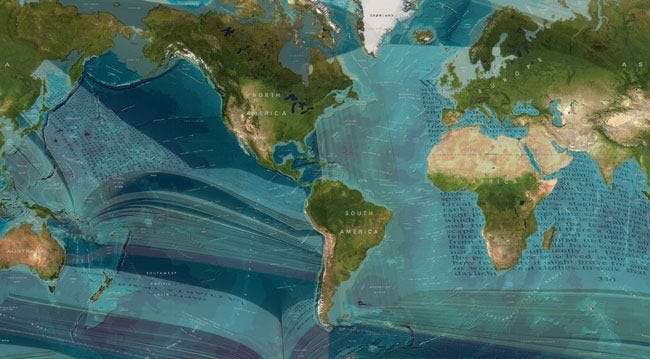
यदि आपके पास एक ईबुक रीडर है, तो संभव है कि आपके पास पहले से ईबुक का एक संग्रह हो, जिसे आप अपने होम कंप्यूटर से अपने रीडर में सिंक करते हैं। यदि आप घर से दूर हैं या अपने कंप्यूटर पर नहीं बैठे हैं तो क्या होगा? दुनिया में कहीं भी (या सिर्फ अपने पिछवाड़े से) अपने निजी संग्रह से किताबें डाउनलोड करना सीखें।
आपके पास एक ईबुक रीडर है, आपके पास एक ई-बुक संग्रह है, और जब आप अपनी पुस्तकों को अपने कंप्यूटर पर संग्रह में सिंक करना याद करते हैं तो सब कुछ रोसी होता है। जब आप भूल जाते हैं या जब आपके डिवाइस के लिए सिंक्रनाइज़ करने की प्रक्रिया थोड़ी परेशानी होती है तो क्या होगा? (हम आपको, iPad को देख रहे हैं।) आज हम आपको दिखाने जा रहे हैं कि क्रॉस-प्लेटफॉर्म समाधान का उपयोग करके दुनिया में कहीं से भी अपने eBook रीडर को eBooks कैसे डाउनलोड करें।
आपको किस चीज़ की ज़रूरत पड़ेगी

इस पुस्तकों को कम-से-कम दूरी पर काम करने के लिए आपको कुछ चीजों की आवश्यकता होगी। आप सुनिश्चित करें कि आपके पास:
- एक विंडोज, मैक, या लिनक्स पीसी जो आपके ईबुक लाइब्रेरी में पहुंच के साथ है।
- हमेशा इंटरनेट कनेक्शन पर
- एक पोर्टेबल डिवाइस पर एक ईबुक रीडर या ई-पुस्तक एप्लिकेशन जो वेब या रिमोट संग्रह तक पहुंच सकता है - जैसे कि किंडल, आईपैड / आईफोन, रूट नुक्कड़ या एंड्रॉइड डिवाइस।
- ओपन-सोर्स और क्रॉस-प्लेटफॉर्म की एक प्रति ईबुक प्रबंधन उपकरण कैलिबर .
यदि आपने लापता होने से पहले कभी भी कैलिबर का उपयोग नहीं किया है। यह सबसे मजबूत ईबुक प्रबंधन उपकरणों में से एक है और यह दर्जनों ईबुक पाठकों और अनुप्रयोगों के साथ मेल खाता है। हम इस ट्यूटोरियल में इंस्टालेशन और सेटअप में नहीं जा रहे हैं (हम आपको इसे सरल बनाने का आश्वासन देते हैं), लेकिन हम आपको दिशा में इंगित करेंगे उनके परिचयात्मक वीडियो और यह कैलिबर यूजर मैनुअल । जबकि आप इस पर हमारे गाइड की जाँच कर रहे हैं पीडीएफ eBooks को ePub में बदलने के लिए कैलिबर का उपयोग करना तथा Word दस्तावेज़ ePub को .
नेटवर्क शेयरिंग के लिए कैलिबर की स्थापना
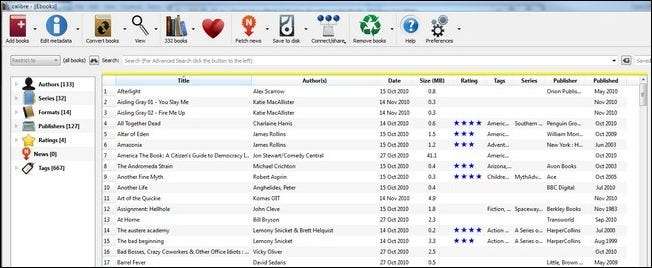
इस समय हम मान रहे हैं कि आपने कैलिबर को स्थापित किया है और इसमें कुछ पुस्तकें जोड़ी हैं या तो मैन्युअल रूप से या अपने ईबुक निर्देशिका में इंगित करके। जब आप अपने ईबुक रीडर के साथ कंप्यूटर के सामने सही होते हैं, तो कैलिबर डायरेक्ट सिंकिंग का एक बेहतरीन उपकरण है, लेकिन हम कहीं भी आपके लिए अपनी लाइब्रेरी तक पहुंच बनाने के लिए चीजों को वायरलेस बनाने जा रहे हैं।
यह ध्यान देने योग्य है कि यह सिंक्रनाइज़ेशन हैक नहीं है। जब आप ऐसा कर लेते हैं तो आप अपनी पुस्तकों को कहीं भी डाउनलोड कर पाएंगे, जहां आपके पास आपके संगत ईबुक रीडर के माध्यम से इंटरनेट का उपयोग होगा- लेकिन आप उन्हें ई-बुक रीडर से वापस अपने संग्रह में नहीं भेज सकते।
पर क्लिक करें पसंद (टूलबार के अंत में गियर आइकन) और उसके बाद शेयर ओवर नेट साझाकरण अनुभाग में। आपको एक स्क्रीन दिखनी चाहिए जो नीचे दी गई है:

पोर्ट, उपयोगकर्ता नाम और पासवर्ड को अनुकूलित करने के लिए कुछ समय लें, जैसा कि आप फिट देखते हैं। चूँकि हमारे पास 8080 पोर्ट का उपयोग करके एक और एप्लिकेशन था, जिसे हमने 2600 में बदल दिया। पासवर्ड जोड़ना सुनिश्चित करें (जब तक कि आप अपने पुस्तक संग्रह को सार्वजनिक नहीं करना चाहते)। "स्टार्टअप पर स्वचालित रूप से रन सर्वर" की जांच करें और फिर "स्टार्ट सर्वर" पर क्लिक करें।
इस बिंदु पर आपको अपने निजी नेटवर्क से दूर होने पर अपने ई-पुस्तक संग्रह तक पहुँचने के लिए अपने स्थानीय कंप्यूटर फ़ायरवॉल और अपने राउटर फ़ायरवॉल (या दोनों) में एक अपवाद स्थापित करने की आवश्यकता होगी। इस गाइड को देखें Windows फ़ायरवॉल में अपवाद जोड़ने के लिए तथा पोर्ट फ़ॉरवर्डिंग के बारे में इस स्ट्रीमिंग म्यूज़िक गाइड का हिस्सा बाहरी एक्सेस की अनुमति देने के लिए अपने कंप्यूटर और राउटर को कॉन्फ़िगर करने का तरीका देखें।
अपने eBook रीडर पर अपने eBook संग्रह तक पहुँचना
एक बार जब आपके पास कैलिबर सर्वर हो जाता है और इसे चलाने की बात होती है, तो यह आपके eBook रीडर से एक्सेस करने की बात है। आपके ई-बुक रीडर या ई-पुस्तक एप्लिकेशन में आवश्यक विशेषता वेब तक पहुंचने और पुस्तकों को डाउनलोड करने की क्षमता है। हम iPad रीडर ईबुक रीडर सॉफ्टवेयर स्टैन्ज़ा और किंडल को प्रयोगात्मक किंडल वेब ब्राउज़र का उपयोग करके चलाने के साथ कैलिबर सर्वर एक्सेस का प्रदर्शन करेंगे। आइए पहले आईपैड को देखें।
अपने iPad पर स्टेन्ज़ा स्थापित करें और इसे खोलें। आप उन दो पुस्तकों को देखेंगे जो ऐप के साथ आई थीं: ऐलिस एडवेंचर्स इन वंडरलैंड और स्टेंज़ा टीम का एक स्वागत योग्य गाइड। पढ़ने की सूची थोड़ी विरल है; इसे हमारे व्यक्तिगत संग्रह से लोड करें
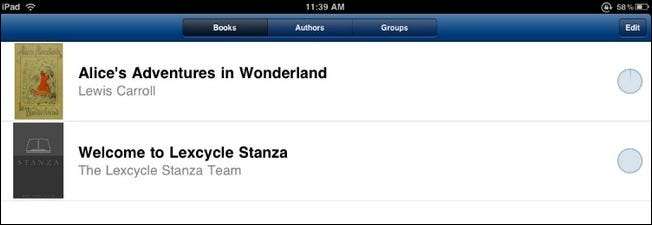
इंटरफ़ेस के नीचे "पुस्तकें प्राप्त करें" आइकन पर क्लिक करें। स्टैनज़ा आपके स्थानीय नेटवर्क को यह देखने के लिए खोजेगा कि क्या कंप्यूटर साझा करने वाली किताबें हैं। यदि यह आपका कंप्यूटर नहीं खोजता है, तो यह कोई बड़ी बात नहीं है। हम आपकी पुस्तकों के सर्वर से निजी और सार्वजनिक दोनों तरह का चेहरा जोड़ेंगे।
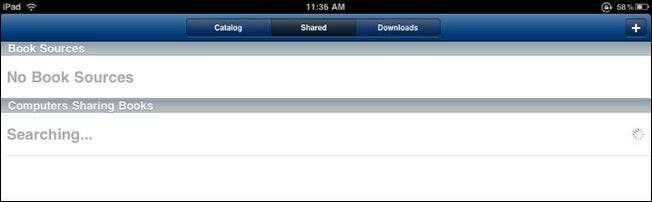
ऊपरी दाएं कोने में + प्रतीक पर क्लिक करें। जब आप अपने घर या पिछवाड़े में हैं, तो पहले स्थानीय जानकारी दर्ज करें, आप अपनी पुस्तक डाउनलोड को अधिक से अधिक (और धीमे) इंटरनेट से रूट करने के बजाय सीधे वाई-फाई से जोड़ना चाहेंगे। अपनी पुस्तकों की मेजबानी करने वाले स्थानीय नेटवर्क पर कंप्यूटर का नाम और URL दर्ज करें। हमारे मामले में हम Win7Desk में प्रवेश करते हैं, हमें याद दिलाने के लिए कि कौन सी मशीन पर किताबें हैं, और पोर्ट नंबर के बाद आंतरिक आईपी पता:
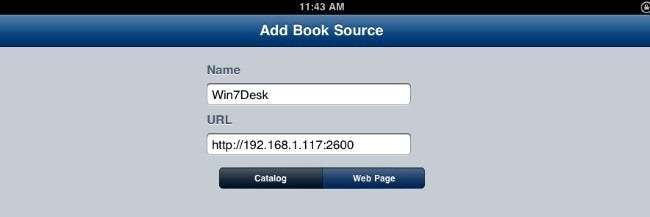
अपने पुस्तक सर्वर के सार्वजनिक चेहरे के लिए इस प्रक्रिया को दोहराएं। अपने आंतरिक आईपी पते के लिए बाहरी आईपी और अपने राउटर पर पोर्ट अग्रेषण सेटअप के दौरान आपके द्वारा निर्दिष्ट पोर्ट का स्थान लें।
एक बार जब आपके पास दोनों सर्वर स्टेन्ज़ा में लॉग इन हो जाते हैं तो यह कनेक्शन का परीक्षण करने का समय है। यह सुनिश्चित करने के लिए सबसे पहले स्थानीय नेटवर्क कनेक्शन पर क्लिक करें कि कैलिबर काम कर रहा है। आपके द्वारा यह स्थापित करने के बाद कि स्थानीय पुस्तक अंतरण काम करता है, इंटरनेट से पहुंच का परीक्षण करें। आइए पहले स्थानीय वाई-फाई नेटवर्क पर एक पुस्तक डाउनलोड करें। अपने स्थानीय कनेक्शन पर क्लिक करें, फिर चुनें कि आप पुस्तकों को कैसे देखना चाहते हैं। हम उन्हें शीर्षक के आधार पर देखने जा रहे हैं।
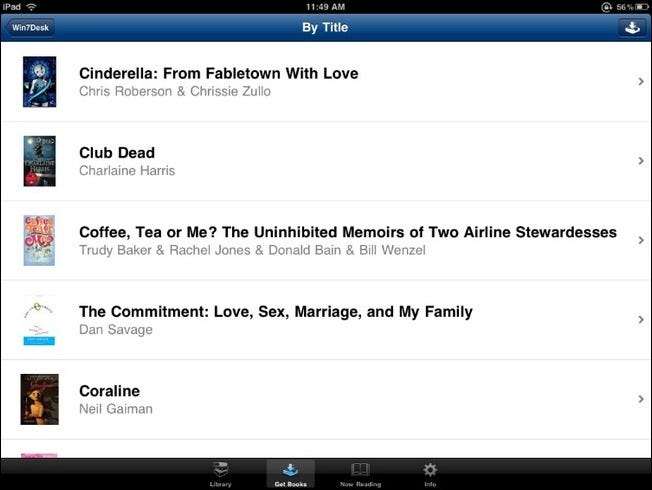
अधिक जानकारी के लिए किसी पुस्तक पर क्लिक करें और फिर अपने ईबुक रीडर के लिए एक कॉपी हथियाने के लिए डाउनलोड पर क्लिक करें। आपके द्वारा यहां देखी गई जानकारी (शीर्षक, सारांश, टैग, लेखक) सभी को कैलिबर के माध्यम से प्रदान किया जाता है; यदि आप चाहते हैं कि विस्तृत सारांश सुनिश्चित करें कि आपने अपने पुस्तकालय को कैलिबर में अद्यतन किया है और सभी पुस्तकों में पूरक जानकारी की पूरी प्रशंसा है।
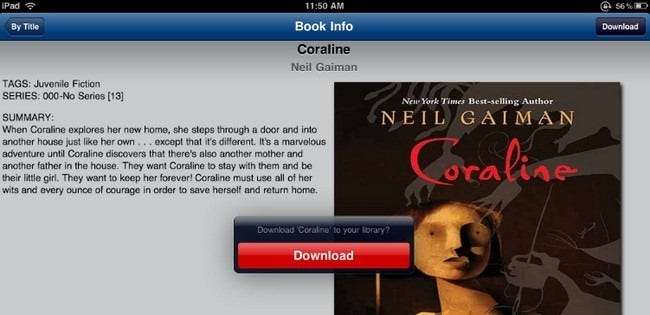
एक बार जब आप लाइब्रेरी की स्क्रीन पर लौटने और परिणामों की जांच करने के लिए कुछ पुस्तकों को डाउनलोड कर लेते हैं, तो यह अब पढ़ने की सूची में थोड़ा कम स्पार्टन लग रहा है।

सफलता! हमने अपने ईबुक रीडर के लिए एक केबल या यहां तक कि हमारे कंप्यूटर के लिए एक मध्यम निकटता के बिना एक पुस्तक डाउनलोड की है।
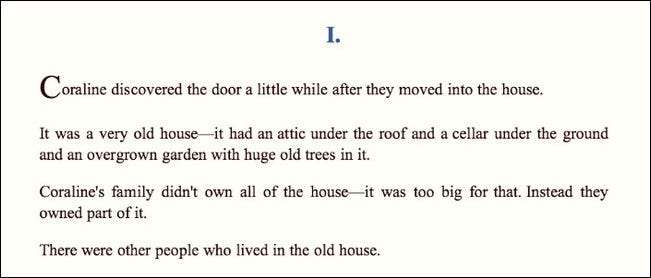
किंडल और अन्य सरल ईबुक पाठकों पर दूरस्थ रूप से अपनी ईबुक लाइब्रेरी तक पहुंचना काफी अनुभव नहीं है, जब यह आईपैड जैसे पूर्ण रंग टैबलेट का उपयोग करता है, लेकिन यह काम करता है। अपनी लाइब्रेरी को एक्सेस करने के लिए जलाने मेनू पर क्लिक करें -> प्रायोगिक -> वेब ब्राउज़र लॉन्च करें और अपने कैलिबर सर्वर के आईपी और पोर्ट नंबर में कुंजी। तुरंत इसे बुकमार्क करना सुनिश्चित करें, किंडल पर नंबर लिखना बेहद थकाऊ है।
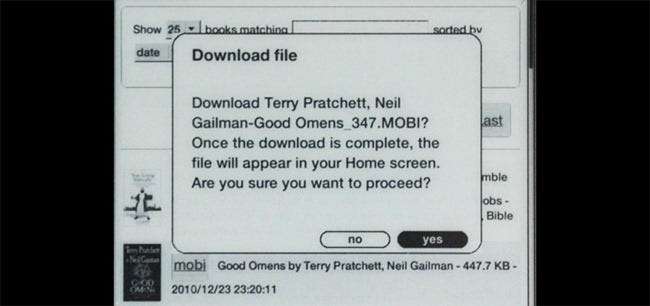
किंडल पर इंटरफ़ेस स्टैन्ज़ा का उपयोग करते हुए iPad की तुलना में काफी अधिक स्पार्टन है। आप पुस्तकों की खोज कर सकते हैं, क्रम-क्रम बदल सकते हैं, अपने संग्रह को नीचे स्क्रॉल कर सकते हैं, और उनके बगल में प्रारूप बटन पर क्लिक करके पुस्तकें डाउनलोड कर सकते हैं। यह ध्यान देने योग्य है कि किंडल केवल डाउनलोड कर सकता है। AZW, .PRC, और .TXT फ़ाइलें यदि आप दूरस्थ पहुँच चाहते हैं तो आपको किसी भी अन्य, जैसे .EPUB, को समय से पहले परिवर्तित करने की आवश्यकता होगी।
वेब ब्राउज़र वाले अन्य ईबुक पाठकों के लिए प्रक्रिया किंडल के समान है - एक सरल वेब-आधारित इंटरफ़ेस जहां आप डिवाइस-उपयुक्त प्रारूप डाउनलोड कर सकते हैं।
यहां तक कि अगर आपके ईबुक रीडर को आपको एक एप्लिकेशन का उपयोग करने के लिए सिंक करने या मैन्युअल रूप से एक यूएसबी कनेक्शन पर स्थानांतरित करने की आवश्यकता होती है, तो भी कैलिबर सर्वर अभी भी आपकी मदद कर सकता है। आपको बस अपने मित्र के कंप्यूटर को छुट्टी पर लेने की आवश्यकता होगी और अपने ईबुक रीडर में स्थानांतरित करने से पहले फाइलों को हथियाने के लिए एक पारंपरिक डेस्कटॉप वेब ब्राउज़र के साथ कैलिबर सर्वर तक पहुंचना होगा। यह सर्वर-टू-डिवाइस मॉडल के साथ ऐसा करने के रूप में भयानक नहीं है, लेकिन यह आपकी पुस्तकों तक किसी भी पहुंच नहीं होने से बेहतर है।
कैलिबर और रिमोट ईबुक एक्सेस के साथ अनुभव है? क्या ईबुक एक्सेस-ऑन-ए-डिस्टेंस समस्या का एक और समाधान है? टिप्पणी में अपने साथी पाठकों के साथ अपनी युक्तियां और चालें साझा करें।







